So löschen Sie The Magic Highlighter
Veröffentlicht von: Herd WorksErscheinungsdatum: September 07, 2023
Müssen Sie Ihr The Magic Highlighter-Abonnement kündigen oder die App löschen? Diese Anleitung bietet Schritt-für-Schritt-Anleitungen für iPhones, Android-Geräte, PCs (Windows/Mac) und PayPal. Denken Sie daran, mindestens 24 Stunden vor Ablauf Ihrer Testversion zu kündigen, um Gebühren zu vermeiden.
Anleitung zum Abbrechen und Löschen von The Magic Highlighter
Inhaltsverzeichnis:
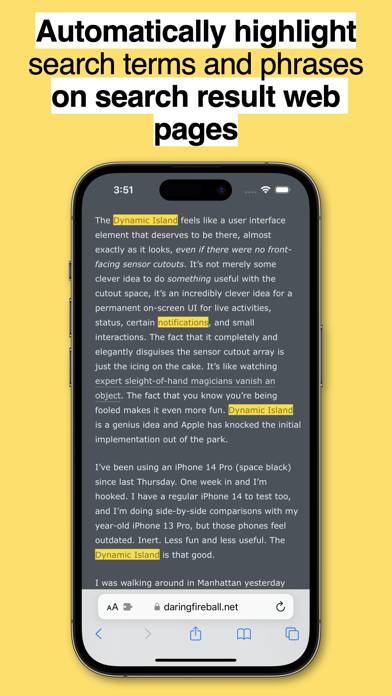
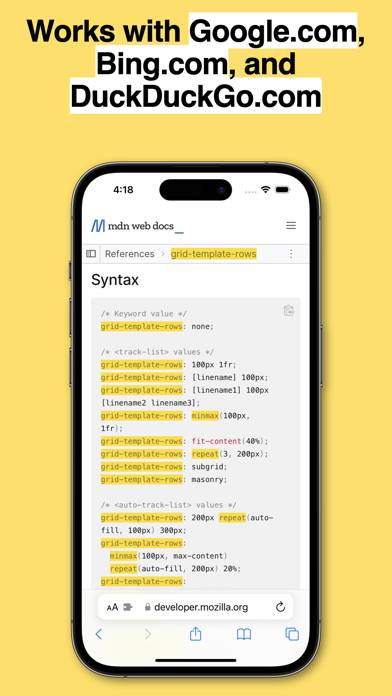
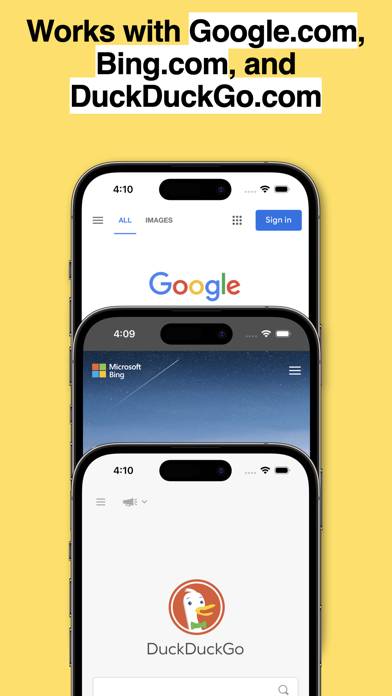
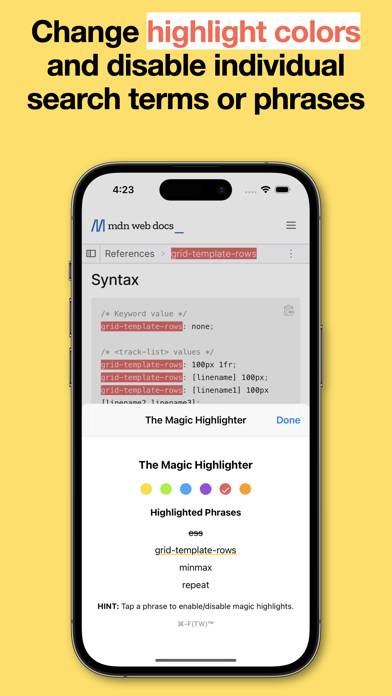
Anweisungen zum Abbestellen von The Magic Highlighter
Das Abbestellen von The Magic Highlighter ist einfach. Befolgen Sie diese Schritte je nach Gerät:
Kündigen des The Magic Highlighter-Abonnements auf dem iPhone oder iPad:
- Öffnen Sie die App Einstellungen.
- Tippen Sie oben auf Ihren Namen, um auf Ihre Apple-ID zuzugreifen.
- Tippen Sie auf Abonnements.
- Hier sehen Sie alle Ihre aktiven Abonnements. Suchen Sie The Magic Highlighter und tippen Sie darauf.
- Klicken Sie auf Abonnement kündigen.
Kündigen des The Magic Highlighter-Abonnements auf Android:
- Öffnen Sie den Google Play Store.
- Stellen Sie sicher, dass Sie im richtigen Google-Konto angemeldet sind.
- Tippen Sie auf das Symbol Menü und dann auf Abonnements.
- Wählen Sie The Magic Highlighter aus und tippen Sie auf Abonnement kündigen.
The Magic Highlighter-Abonnement bei Paypal kündigen:
- Melden Sie sich bei Ihrem PayPal-Konto an.
- Klicken Sie auf das Symbol Einstellungen.
- Navigieren Sie zu „Zahlungen“ und dann zu Automatische Zahlungen verwalten.
- Suchen Sie nach The Magic Highlighter und klicken Sie auf Abbrechen.
Glückwunsch! Ihr The Magic Highlighter-Abonnement wird gekündigt, Sie können den Dienst jedoch noch bis zum Ende des Abrechnungszeitraums nutzen.
So löschen Sie The Magic Highlighter - Herd Works von Ihrem iOS oder Android
The Magic Highlighter vom iPhone oder iPad löschen:
Um The Magic Highlighter von Ihrem iOS-Gerät zu löschen, gehen Sie folgendermaßen vor:
- Suchen Sie die The Magic Highlighter-App auf Ihrem Startbildschirm.
- Drücken Sie lange auf die App, bis Optionen angezeigt werden.
- Wählen Sie App entfernen und bestätigen Sie.
The Magic Highlighter von Android löschen:
- Finden Sie The Magic Highlighter in Ihrer App-Schublade oder auf Ihrem Startbildschirm.
- Drücken Sie lange auf die App und ziehen Sie sie auf Deinstallieren.
- Bestätigen Sie die Deinstallation.
Hinweis: Durch das Löschen der App werden Zahlungen nicht gestoppt.
So erhalten Sie eine Rückerstattung
Wenn Sie der Meinung sind, dass Ihnen eine falsche Rechnung gestellt wurde oder Sie eine Rückerstattung für The Magic Highlighter wünschen, gehen Sie wie folgt vor:
- Apple Support (for App Store purchases)
- Google Play Support (for Android purchases)
Wenn Sie Hilfe beim Abbestellen oder weitere Unterstützung benötigen, besuchen Sie das The Magic Highlighter-Forum. Unsere Community ist bereit zu helfen!
Was ist The Magic Highlighter?
Introducing the magic highlighter:
* Supports all popular search engines, including Google, Bing, DuckDuckGo, Ecosia, Neeva, Kagi, and Brave Search!
* %100 private! All data processed on-device, with no data collection
* Automatically highlight search terms and phrases on search result web pages
* Full replacement for the "Find in page" share sheet action, and the ⌘-F keyboard shortcut!
* Use the ⌘-Shift-F keyboard shortcut on Mac and iPad (with external keyboard) to change highlight colors, and disable highlights for specific terms and phrases
* Supports highlighting MULTIPLE terms and phrases
⌘-F(TW)!